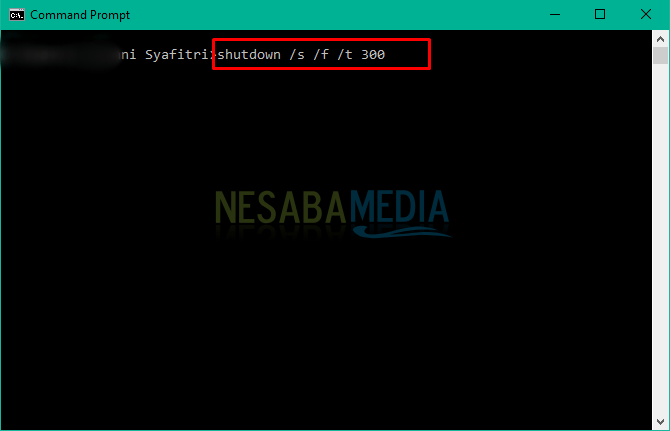Samouczek dotyczący otwierania Harmonogramu zadań w systemie Windows 10 bez problemów
Co to jest Harmonogram zadań? Task Scheduler to składnik systemu Windows, który umożliwia zarządzanie harmonogramami działań, takimi jak wózki dziecięce lub skrypty, w określonym czasie. Zadania są uruchamiane podczas korzystania z systemu Windows, uruchamiając wszystkie zadania, które zostały zaplanowane w określonym czasie.
Za pomocą tego harmonogramu zadań możesz tworzyćdzienny harmonogram zajęć jest wyposażony w alarm. Żaden harmonogram nie może również automatycznie wyłączyć komputera, tworząc kopię zapasową danych w każdy weekend, miesiąc, rok, istnieje kilka opcji czasowych, które możesz wybrać w razie potrzeby.
Oprócz możliwości ustawienia harmonogramu programu, Ty równieżmoże automatycznie wysyłać e-maile. Z pewnością takie planowanie oszczędza czas, a także pomaga skrócić czas otwierania programów, stron internetowych lub wyszukiwarek. W tym celu musimy wiedzieć, jak otworzyć harmonogram zadań w systemie Windows 10. Daj spokój, zobacz poniższe wyjaśnienie.
Jak otworzyć Harmonogram zadań w systemie Windows 10
# 1 poprzez wyszukiwanie
Kliknij ikonę Windows w lewym dolnym rogu. następnie kliknij logo wyszukiwania i wpisz Zaplanuj zadania w dostarczonym pudełku. Spójrz na zdjęcie poniżej.

# 2 poprzez panel sterowania
1. Otwórz menu Panelu sterowania, a następnie przejdź do sekcji System i bezpieczeństwo.
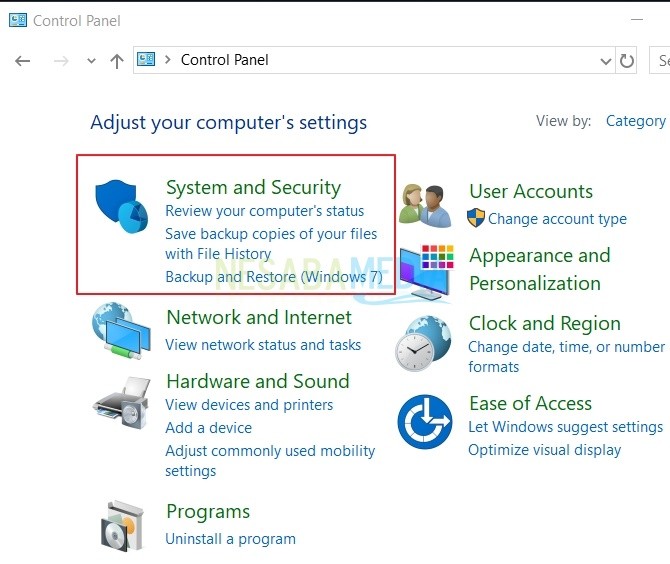
2. Następnie wybierz widok z menu narzędzia administracyjne, Znajdziesz planować zadania tam Spójrz na zdjęcie poniżej.

# 3 poprzez zarządzanie komputerem
1. Otwórz menu wyszukiwania, a następnie wpisz Zarządzanie komputerem w dostarczonym pudełku.

2. Po oknie Zarządzanie komputerem otwórz, możesz zobaczyć Harmonogram zadań tam Spójrz na zdjęcie poniżej.

Oto jak otworzyć harmonogram zadańWindows 10. Łatwy, prawda? Teraz nie przejdziesz ważnego zadania. Wystarczy użyć tego harmonogramu zadań do zarządzania działaniami. Mam nadzieję, że jest to przydatne. Dziękuję i powodzenia w wypróbowaniu powyższego samouczka!